Procure "Mapas"
Prima Mapas.
Procure o destino
Prima Buscar.
Prima Busca ou Endereço.
Introduza o destino pretendido, e prima pesquisar.
O visor apresenta o destino pretendido como um ponto no mapa.
Por cima do destino aparece o campo de informações do nome ou morada do destino.
Utilize o Google Maps
Siga os pontos seguintes para ver as possibilidades que tem com o Google Maps.
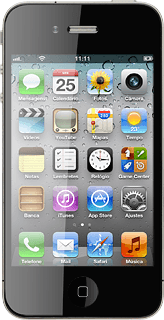
Guarde um destino como favorito
Prima a seta para a direita.
Prima Adicionar a Favoritos.
Edite o nome do destino, e prima Salvar.
Prima Mapa para voltar à apresentação do mapa.
Planeie o percurso
Prima a seta para a direita.
Prima Itinerários Até Aqui.
Prima o meio de transporte pretendido ao lado de Rota.
Prima itinerário.
Prima Início.
Utilize a ampliação
Junte ou afaste dois dedos para reduzir ou ampliar.
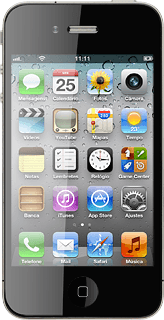
Termine
Prima a tecla de início para terminar e voltar ao modo de espera.



